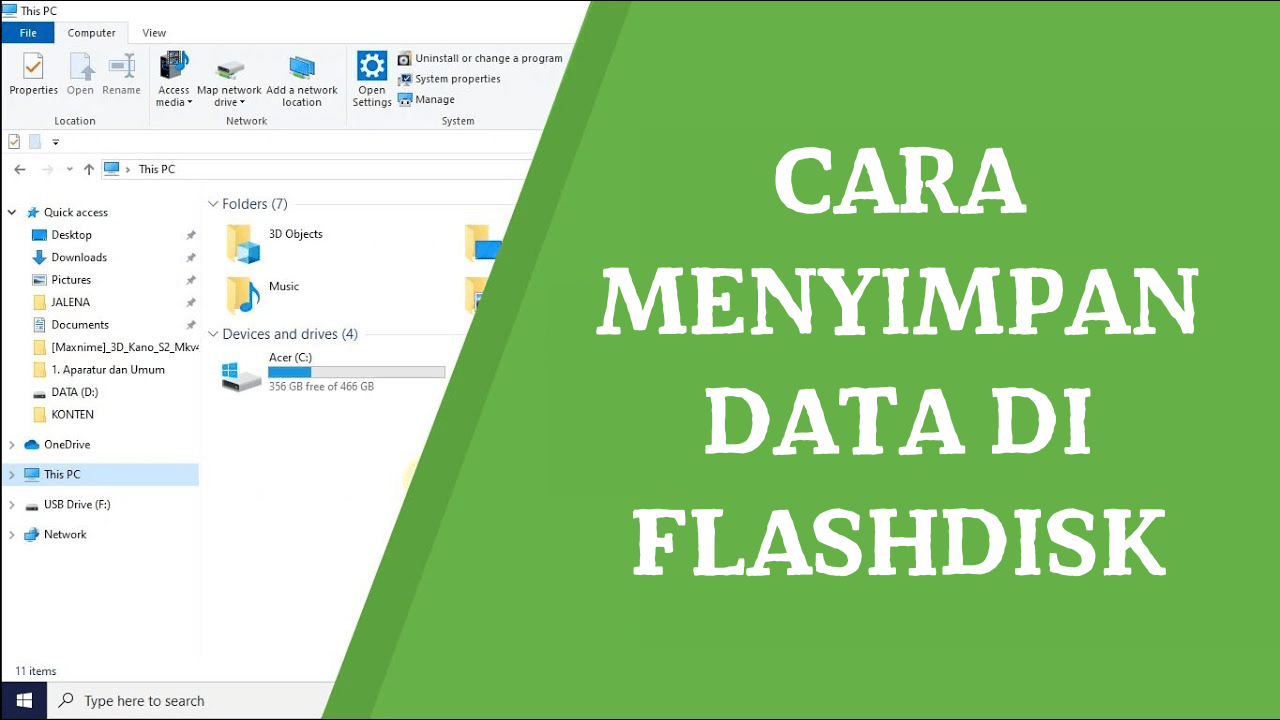Mulai dari foto pribadi, ilustrasi, hingga gambar-gambar profesional, membuka gambar di laptop adalah salah satu kegiatan yang sering dilakukan oleh pengguna komputer. Namun, bagi sebagian orang, terutama yang masih awam dalam penggunaan teknologi, proses membuka gambar di laptop bisa jadi sedikit membingungkan. Artikel ini akan memberikan panduan lengkap tentang cara membuka gambar di laptop, mulai dari langkah-langkah sederhana hingga tips yang lebih canggih.
Langkah-langkah Cara Membuka Gambar di Laptop
Gunakan Aplikasi Bawaan Sistem Operasi
Langkah pertama yang bisa Anda lakukan untuk membuka gambar di laptop adalah dengan menggunakan aplikasi bawaan sistem operasi. Baik Windows, macOS, atau Linux, setiap sistem operasi memiliki aplikasi bawaan untuk membuka gambar.
Windows: Jika Anda menggunakan Windows, aplikasi bawaan yang dapat Anda gunakan adalah “Foto” atau “Windows Photo Viewer” tergantung pada versi Windows yang Anda gunakan. Anda dapat membuka gambar dengan cara klik kanan pada gambar yang ingin dibuka, lalu pilih “Buka dengan” dan pilih aplikasi “Foto” atau “Windows Photo Viewer”.
macOS: Pengguna macOS dapat menggunakan aplikasi “Preview” yang telah disertakan secara default. Untuk membuka gambar, cukup klik dua kali pada gambar yang ingin dibuka, dan gambar tersebut akan terbuka dalam aplikasi “Preview”.
Linux: Banyak distribusi Linux juga dilengkapi dengan aplikasi bawaan untuk membuka gambar, seperti “Image Viewer” atau “Eye of GNOME”. Cara Membuka Gambar di Laptop pada Linux juga cukup mudah, yakni dengan mengklik dua kali pada gambar yang ingin dibuka.
Menggunakan Aplikasi Pihak Ketiga
Selain menggunakan aplikasi bawaan sistem operasi, Anda juga dapat menggunakan aplikasi pihak ketiga yang memiliki fitur-fitur lebih canggih untuk membuka dan mengelola gambar. Berikut adalah beberapa contoh aplikasi pihak ketiga yang populer:
Adobe Photoshop: Adobe Photoshop adalah salah satu perangkat lunak pengeditan gambar yang paling populer di dunia. Selain untuk mengedit gambar, Photoshop juga dapat digunakan untuk membuka berbagai jenis file gambar, termasuk JPEG, PNG, dan TIFF.
GIMP: GIMP (GNU Image Manipulation Program) adalah perangkat lunak pengeditan gambar sumber terbuka yang dapat diunduh secara gratis. Meskipun tidak sekomprehensif Adobe Photoshop, GIMP tetap merupakan pilihan yang baik untuk membuka dan mengedit gambar secara gratis.
IrfanView: IrfanView adalah program ringan untuk membuka dan mengonversi berbagai jenis file gambar. IrfanView mendukung banyak format file gambar, termasuk JPEG, PNG, GIF, dan banyak lagi.
Menggunakan Aplikasi Seluler atau Cloud Storage
Selain membuka gambar di laptop, Anda juga dapat membuka gambar menggunakan aplikasi seluler atau melalui layanan penyimpanan cloud. Banyak layanan cloud seperti Google Drive, Dropbox, dan iCloud menyediakan aplikasi seluler yang memungkinkan Anda untuk membuka dan mengelola gambar dari perangkat seluler Anda.
Google Photos: Google Photos adalah layanan penyimpanan gambar dan video yang disediakan oleh Google. Selain menyimpan gambar secara aman di cloud, Anda juga dapat membuka gambar menggunakan aplikasi Google Photos di perangkat seluler Anda.
Dropbox: Dropbox adalah layanan penyimpanan cloud yang memungkinkan Anda untuk menyimpan dan berbagi file, termasuk gambar. Anda dapat membuka gambar yang disimpan di Dropbox menggunakan aplikasi seluler Dropbox.
OneDrive: OneDrive adalah layanan penyimpanan cloud yang disediakan oleh Microsoft. Dengan menggunakan aplikasi seluler OneDrive, Anda dapat membuka gambar yang disimpan di OneDrive dari perangkat seluler Anda.
Tips untuk Membuka Gambar dengan Lebih Efisien
Gunakan Shortcut Keyboard
Untuk membuka gambar dengan lebih cepat, Anda dapat memanfaatkan shortcut keyboard yang disediakan oleh sistem operasi atau aplikasi yang Anda gunakan. Misalnya, di Windows, Anda dapat membuka gambar dengan menekan tombol “Enter” setelah memilih gambar yang ingin dibuka.
Gunakan Fitur Tampilan Cepat
Banyak aplikasi pengelola gambar yang dilengkapi dengan fitur tampilan cepat yang memungkinkan Anda untuk melihat gambar dalam ukuran yang lebih besar tanpa perlu membuka aplikasi secara penuh. Anda dapat menggunakan fitur ini untuk melihat gambar dengan cepat sebelum memutuskan untuk membukanya sepenuhnya.
Organisasi Gambar
Agar lebih mudah menemukan dan membuka gambar, penting untuk menjaga gambar-gambar Anda terorganisasi dengan baik. Anda dapat membuat folder-folder untuk mengelompokkan gambar berdasarkan tema, tanggal, atau acara tertentu.
Kesimpulan
Membuka gambar di laptop adalah suatu kegiatan yang umum dilakukan oleh pengguna komputer. Dalam artikel ini, kami telah membahas berbagai Cara Membuka Gambar di Laptop, mulai dari menggunakan aplikasi bawaan sistem operasi hingga menggunakan aplikasi pihak ketiga dan layanan cloud. Kami juga memberikan beberapa tips untuk membuka gambar dengan lebih efisien. Dengan mengikuti panduan ini, Anda akan dapat membuka gambar dengan mudah dan cepat di laptop Anda.